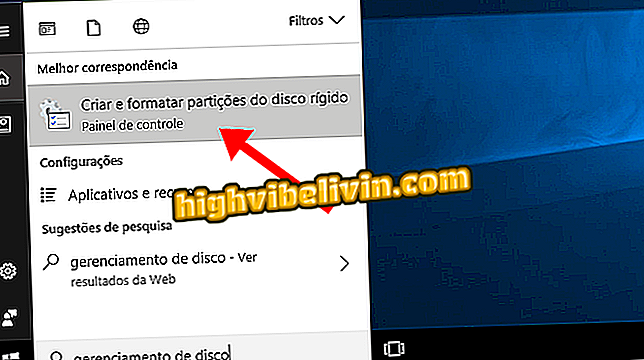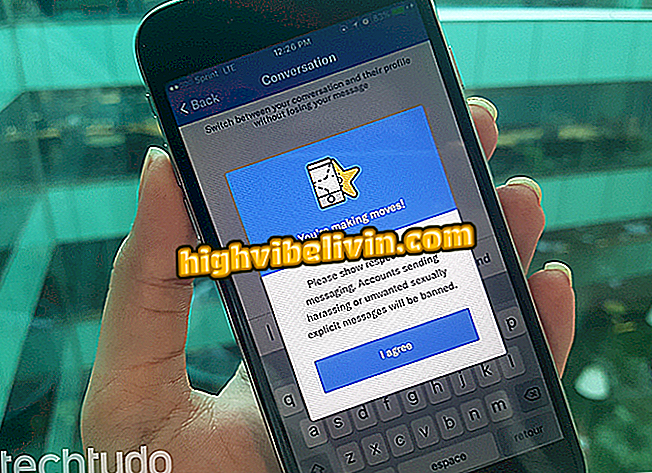Десять полезных функций, которые вы почти никогда не используете на своем iPhone
У iPhone есть некоторые функции, малоизвестные большинству пользователей. Эти «скрытые» функции, которые были усовершенствованы с развитием системы Apple до появления iOS 10, могут улучшить работу с мобильными устройствами. Кроме того, вы можете использовать приемы, чтобы сэкономить время, выполняя повседневные задачи.
В следующем списке собрание собрало 10 практических функций для пользователей iPhone. Советы действительны для более старых моделей телефона, таких как iPhone 5S, вплоть до последней версии iPhone 7.
Как использовать «секретные» коды на iPhone, чтобы освободить полезные функции

Десять полезных функций, которые вы почти никогда не используете на своем iPhone
Приложение: Получить технические советы и новости на свой телефон
1) Заставьте Siri читать ваши электронные письма и сообщения в WhatsApp
С тех пор, как Сири научилась говорить по-португальски, виртуальный помощник получил функцию, которая позволяет ей использовать ее, чтобы читать ее сообщения вслух. Просто используйте команды «Чтение моих писем» или «Чтение моих сообщений в WhatsApp», которые сообщают вам заголовок, время и содержание текста.

iPhone: используйте Siri для прослушивания сообщений
2) Автоматически остановить вашу музыку с таймером
Если вы любите слушать музыку перед сном, знайте, что часы iPhone можно использовать как «спящий режим». В таймере часов установите желаемое время и выберите «Остановить воспроизведение». Эта функция также работает с песнями Spotify.

iPhone (iOS): используйте таймер, чтобы остановить музыку
3) Добавить веб-суффиксы одним нажатием
Когда дело доходит до ввода веб-сайтов в браузере, клавиатура iPhone не всегда отображает ярлыки для суффиксов, таких как «.com» и «.net». Однако существует простой способ ускорить выполнение задачи: просто нажмите и удерживайте нажатой пунктирную клавишу и выберите один из вариантов, чтобы завершить URL-адрес страницы.

iPhone (iOS): доступ к ярлыкам для завершения URL-адресов
4) Используйте вспышку для получения уведомлений
В iPhone нет индикатора уведомлений, который предупреждает о прибытии сообщения или пропущенном вызове, но вспышка камеры может это сделать. Перейдите в «Настройки мобильного телефона» и выберите «Основные»> «Специальные возможности»> «Вспышка светодиодных уведомлений», чтобы подсветка iPhone предупреждала вас о появлении ожидающего уведомления.

iPhone (iOS): включить флэш-уведомления
5) Делайте снимки с телефона Apple
Помимо изменения громкости песен, кнопки на оригинальном телефоне Apple предназначены для съемки с помощью iPhone. Откройте камеру телефона и, с подключенной трубкой, используйте физические кнопки аксессуара, чтобы сделать селфи более удобным.

iPhone (iOS): используйте кнопки гарнитуры для съемки
6) Используйте камеру AE / AF блокировки
При съемке объектов вблизи камеры вы можете заблокировать фокусировку, чтобы создать эффект размытия на заднем плане изображения. Для этого нажмите несколько раз на нужную точку пальцем на экране, пока не увидите предупреждение «Блокировка АЭ / АФ». Свободно перемещайте телефон, не теряя акцента на том, что является наиболее важным.

iPhone (iOS): зафиксируйте фокус на соседнем объекте
7) Удалить последний номер из калькулятора, который вы ввели неправильно
В калькуляторе iPhone нет кнопки удаления, но простой трюк позволяет удалить неправильные числа, введенные в аккаунт. Проведите пальцем по верху справа налево и удалите символ за символом, введенным в калькулятор.

iPhone (iOS): стереть номера жестом
8) Вернуться к началу социальных сетей
В социальных сетях, таких как Facebook, Twitter и Instagram, у iOS есть простой трюк, который заставляет приложение показываться в верхней части канала или временной шкалы. После просмотра многих сообщений просто коснитесь времени в верхней части экрана, чтобы быстро перейти к началу.

iPhone (iOS): нажмите на время, чтобы загрузить канал в верх
9) Форматировать текст в блокноте и электронной почте
В приложении заметок и в теле сообщения электронной почты iPhone позволяет изменить формат текста, чтобы сделать его жирным, курсивом или подчеркнутым. Выберите фрагмент, который вы хотите, и выберите параметры в всплывающем всплывающем окне, чтобы редактировать слова, не требуя дополнительных приложений.

iPhone (iOS): оставьте текст жирным, курсивом и подчеркнутым
10) Закройте более одного приложения одновременно
У вас есть привычка закрывать все открытые приложения для iPhone одно за другим? Экономьте время, закрыв несколько одновременно. Для этого откройте экран многозадачности (два нажатия на кнопку «Домой») и сдвиньте более одного приложения двумя или более пальцами.

iPhone (iOS): закройте более одного приложения одновременно
Хотите освободить больше места на вашем iPhone? Узнайте в видео ниже:

iPhone: четыре подсказки, чтобы освободить место на вашем смартфоне
Android или iOS: какой из них лучший? Вы не можете ответить на эту тему